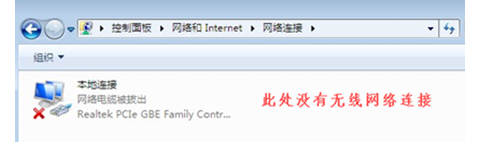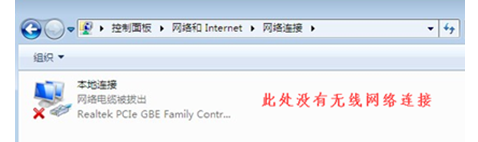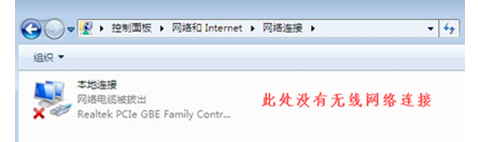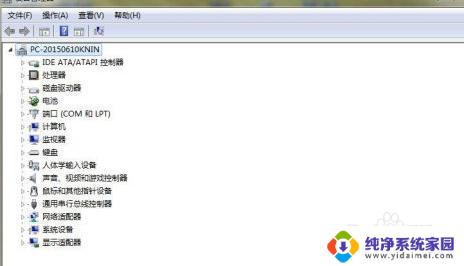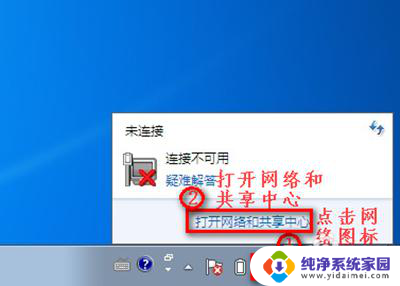win7没有连接wifi选项怎么办 win7无线网络选项消失怎么办
更新时间:2023-11-03 12:55:21作者:xiaoliu
win7没有连接wifi选项怎么办,在如今数字化发展迅猛的时代,无线网络已经成为人们生活中不可或缺的一部分,有时我们可能会遇到一些问题,例如在使用Windows 7系统时,突然发现无法连接WiFi或者无线网络选项消失的情况。这个问题可能会让人感到困扰,因为无法连接网络会影响我们的工作和生活。当我们遇到win7没有连接WiFi选项或者无线网络选项消失的问题时,应该如何解决呢?本文将为大家详细介绍解决方法,帮助大家快速解决这一问题。
步骤如下:
1.当网络连接里面没有无线网络连接,我们按以下步骤操作。

2.桌面上,右键“计算机”选择“管理”。
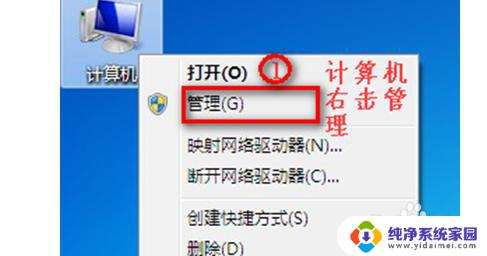
3.点击“设备管理器”,具体操作如图。
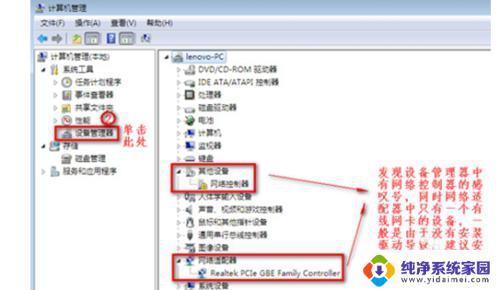
4.我们查看“网络适配器”的作用。
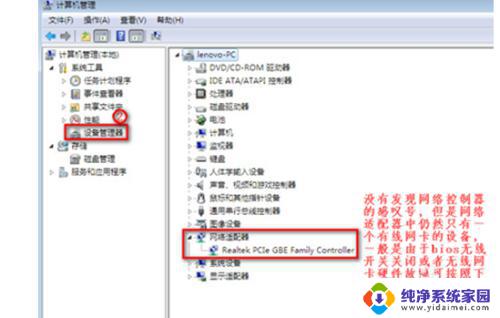
5.重启电脑后,连续按F2键进BIOS。Configuration页面Wireless LAN Support保证是Enabled状态,如果是Disabled状态如图进行更改。

以上就是Win 7没有WiFi连接选项的解决方法,如果您遇到了相同的问题,请根据本文中介绍的步骤进行修复,希望这篇文章能对您有所帮助。